更新時間:2022-09-14 11:09:11 來源:動力節點 瀏覽4105次
Java的應用領域很多,人們可以利用java做網站,也可以用來做微信小程序,還可以做可視化界面,那java如何做可視化界面?下面來我們就用實例來給講解一下java做可視化界面。
先介紹Testjiemian.java中的,因為這個是一個自動的,所以我們需要創建線程;
Thread t = new Thread(this);
t.start();
我們需要一個重載方法,然后讓線程無限循環,需要進行異常處理
public void run()
{
// TODO Auto-generated method stub
//重載run方法
while (true)
{
//線程無線循環
try
{
Thread.sleep(30);
}
catch (InterruptedException e)
{}
之后需要設置小球的縱坐標的變化,但是之前需要有初始位置,這里小球初始位置就不寫了,后面完整代碼中有。同時使用repaint()函數在每次縱坐標變化之后重繪之前的圖像。
//更改縱坐標
yp += 3;
y += 5;
if (yp > 430)
yp = -80;
repaint();
if (y > 410)
y = -80;
repaint();
設置小球的顏色和大小。
g.clearRect(0,yp,this.getWidth(),this.getHeight());
g.setColor(Color.green);//設置小球的顏色
g.fillOval(60, yp, 50, 50);
xiaoqiu.java文件中,設置界面的大小以及顯示界面。
this.setTitle("空中小球");
Container c = this.getContentPane();//獲得面板
c.add(new Testjianmian());
//關閉窗口時關閉程序
this.setDefaultCloseOperation(DISPOSE_ON_CLOSE);
this.setSize(350, 480);
//設置窗口居中,但是必須放在size之后
this.setLocationRelativeTo(null);
this.setVisible(true);
下面就是附上完整代碼,首先是Testjiemian.java文件的:
package com.test;
import java.awt.Color;
import java.awt.Graphics;
import java.awt.Image;
import javax.swing.JPanel;
public class Testjianmian extends JPanel implements Runnable
{
//繪制圖形線程類
//小球左上角的縱坐標
public int yp = -80;
public int y = -80;
public int xp = -80;
//定義兩個私有成員
private Image iBf;
private Graphics gBf;
public Testjianmian()
{
//創建線程
Thread t = new Thread(this);
t.start();
}
@Override
public void run()
{
// TODO Auto-generated method stub
//重載run方法
while (true)
{
//線程無線循環
try
{
Thread.sleep(30);
}
catch (InterruptedException e)
{}
//更改縱坐標
yp += 3;
y += 5;
if (yp > 430)
yp = -80;
repaint(); //重繪
if (y > 410)
y = -80;
repaint();
xp += 3;
if (xp > 300)
xp = -80;
repaint();
}
}
public void paint(Graphics g)
{
//重載繪圖方法
super.paint(g);
//清洗屏幕
g.clearRect(0, yp, this.getWidth(), this.getHeight());
g.setColor(Color.green); //設置小球的顏色
g.fillOval(60, yp, 50, 50); //坐標及小球的大小
g.fillOval(220, xp, 50, 50);
g.setColor(Color.yellow);
g.fillOval(135, y, 60, 60);
}
}
下面是xiaoqiu.java文件的:
package com.test;
import java.awt.Container;
import java.awt.event.WindowAdapter;
import java.awt.event.WindowEvent;
import javax.swing.JFrame;
public class xiaoqiu
{
public static class MyWindow extends JFrame
{
public MyWindow()
{
this.setTitle("空中小球");
Container c = this.getContentPane(); //獲得面板
c.add(new Testjianmian()); //添加到面板中
//關閉窗口時關閉程序
this.setDefaultCloseOperation(DISPOSE_ON_CLOSE);
this.setSize(350, 480); //窗口大小
//設置窗口居中,但是必須放在size之后
this.setLocationRelativeTo(null);
this.setVisible(true); //顯示窗口
}
public static void main(String[] args)
{
MyWindow DB = new MyWindow();
DB.addWindowListener(new WindowAdapter()
{
public void windowclosing(WindowEvent e)
{
System.exit(0);
}
});
}
}
}
結果展示:
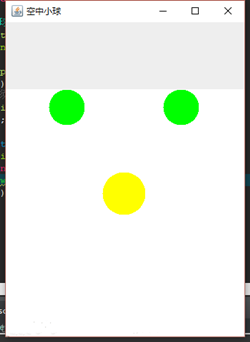
對于這個程序,主要是java可視化界面的使用,對于初學者來說,還是挺容易掌握的。因為里面的代碼也很簡單,基本都是基礎,所以多多練習還是有好處的。感興趣的小伙伴也可以了解一下java界面開發工具,必備的幾款,相信大家在以后的學習中會用到。
 Java實驗班
Java實驗班
0基礎 0學費 15天面授
 Java就業班
Java就業班
有基礎 直達就業
 Java夜校直播班
Java夜校直播班
業余時間 高薪轉行
 Java在職加薪班
Java在職加薪班
工作1~3年,加薪神器
 Java架構師班
Java架構師班
工作3~5年,晉升架構
提交申請后,顧問老師會電話與您溝通安排學習

